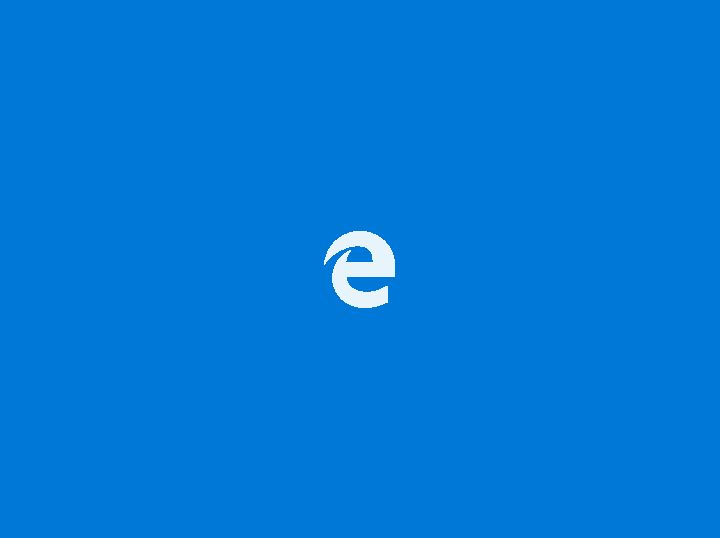A Google Earth Pro teljesen ingyenesen letölthető
- A Google Földnek nincs offline telepítője, mivel folyamatos internetkapcsolat szükséges a működéséhez.
- Az alkalmazás több operációs rendszeren és platformon elérhető 32 bites és 64 bites változatban is.

Míg sokan használják a Google Térképet, egyes felhasználók a Föld részletesebb nézetét részesítik előnyben, és ha Ön is e felhasználók közé tartozik, érdemes letöltenie a Google Földet Windows 10 rendszerhez.
A folyamat meglehetősen egyszerű, és csak néhány percet vesz igénybe, ezért a mai útmutatóban lépésről lépésre útmutatást adunk ennek helyes végrehajtásához.
A Google Föld használatának előnyei:
- A felhasználók a Föld 3D-s ábrázolását biztosítják.
- Fontos földrajzi információkat, például térképeket, műholdképeket és domborzati adatokat kínál.
- Hasznos oktatási célokra és utazástervezésre.
Hogyan tölthetem le ingyenesen a Google Földet Windows 10 rendszeren?
A telepítés követelményei
| Minimális | Ajánlott | |
| OS | Windows 7 | Windows 7 vagy újabb |
| CPU | 1 GHz | 2 GHz-es kétmagos vagy gyorsabb |
| RAM | 2 GB | 4GB |
| Tárolás | 2 GB | 4GB |
| GPU | DirectX 9 vagy OpenGL 1.4 kompatibilis | DirectX 11 vagy OpenGL 2.0 kompatibilis |
| Internet kapcsolat | Igen | Magassebesség |
Letöltési folyamat
- Meglátogatni a Google Föld letöltési oldal.
- Kattintson Az Earth Pro letöltése asztali számítógépre.

- Ezután kattintson a gombra Elfogadás és letöltés.

- Várja meg a telepítőfájl letöltését.
Telepítési folyamat
- Futtassa a GoogleEarthProSetup fájlt.
- A letöltési és telepítési folyamat most elindul.

- A folyamat teljesen automatizált, és nem igényel felhasználói beavatkozást.
Fedezze fel a Windows 10 rendszerhez készült Google Föld szolgáltatásait
- A felső menüben kattintson a gombra Történelmi képek megjelenítése.

- Megjelenik egy új csúszka.
- Állítsa be a csúszkát, hogy megnézze, hogyan nézett ki a hely az évek során.

Több száz város 3D-s terepen
- A rétegek panelen keresse meg a 3D épületek opciót, és ellenőrizze.

- Ha rendelkezésre állnak 3D épületek, azok megjelennek a térképen.
- Megjegyzés: Az internet sebességétől függően eltarthat egy ideig, amíg a 3D-s épületek megfelelően megjelennek.
Ez a funkció világszerte több száz nagyváros számára elérhető, és folyamatosan újabb városok bővülnek.
Hogyan teszteljük, értékeljük és értékeljük?
Az elmúlt 6 hónapban egy új felülvizsgálati rendszer kiépítésén dolgoztunk a tartalom előállítására vonatkozóan. Használatával később cikkeink többségét átdolgoztuk, hogy tényleges gyakorlati szakértelmet biztosítsunk az általunk készített útmutatókkal kapcsolatban.
További részletekért olvashat hogyan teszteljük, felülvizsgáljuk és értékeljük a WindowsReportban.
Nagy felbontású műholdképek
A Google Earth nagy felbontású műholdképeket használ, így 8192×4764 felbontásban tekintheti meg a képeket. Az összes kép maximális felbontásban tölthető le, így tetszés szerint nagyíthat és megtekintheti a részleteket.
A felső menüben különféle térképkészítő eszközöket talál, köztük a következőket:
- Helyjelzők
- Sokszögek
- Utak
- Képlefedések
Testreszabhatja az egyes elemek színét vagy átlátszatlanságát, vagy linkeket vagy képeket rendelhet hozzá, amelyek több információt nyújtanak a felhasználóknak, miután rákattintottak.
- Dokumentumok törlése a Microsoft 365-ben
- Microsoft Teams Halloween hátterek: 10 legjobb, amit beszerezhet
Ami a mérőeszközöket illeti, azokat a következőképpen használhatja:
- Kattintson a vonalzó ikonra a menüben.

- Válassza ki a kívánt vonalzó típust.

- Használja az egeret a létrehozásához, és látnia kell a mért távolságot a képernyőn.
- Szükség esetén módosíthatja a mértékegységeit.
Interaktív túrák és megosztás
- A felső menüben kattintson a gombra Hozzáadás és válassza ki Túra.

- Kattintson a rögzítés gombra, és rögzítse a körutat.

- Miután végzett, megjelenik egy lejátszási lehetőség, amellyel megtekintheti a körút előnézetét, és megbizonyosodhat arról, hogy minden rendben van.
- Kattintson a Mentés ikonra, ha el szeretné menteni a körutat.

Ami a megosztást illeti, azt a következőképpen teheti meg:
- Kattints a Email ikonra a felső menüben.

- Válassza ki, mit szeretne megosztani.

- Végül válassza ki az e-mail klienst.
Alternatív megoldásként megnyithatja ezt a helyet a Google Térképen úgy, hogy rákattint az ikonjára, majd manuálisan megoszthatja a hivatkozást.
Letöltheti a Google Földet Windows 10-hez 64 vagy 32 bites verzióban, és bár rengeteg funkcióval rendelkezik, megosztási lehetőségei sok kívánnivalót hagynak maga után.
Ez a szoftver a Windows szinte minden verzióján elérhető, és van egy útmutatónk is töltse le a Google Földet Windows 11-hez. Ne feledje, hogy a szoftvernek megvan a maga része a problémáknak, és már írtunk egy útmutatót arról, hogy mit kell tenni, ha A Google Earth nem működik.
Ha valami egyszerűbbre vágyik, van egy útmutatónk töltse le a Google Maps for Windows alkalmazást, ezért mindenképpen nézd meg.
Milyen gyakran használja a Google Földet? Tudassa velünk az alábbi megjegyzések részben!